怎么用u盘一键重装系统win10 32位
- 分类:Win10 教程 回答于: 2022年08月02日 09:21:49
u盘重装系统既可以实现高效率,又可以保证高安全性,因此u盘重装系统的方法越来越受到人们青睐。那么电脑怎么用u盘一键重装系统呢?下面小编就给大家带来U盘重装Win10 32位系统的方法步骤。
工具/原料:
系统版本:windows10
品牌型号:惠普光影精灵8Victus
软件版本:小鱼一键重装系统v12.5.49.1820
方法/步骤:
1、下载并安装小鱼重装系统软件,打开制作系统界面,点击开始制作。
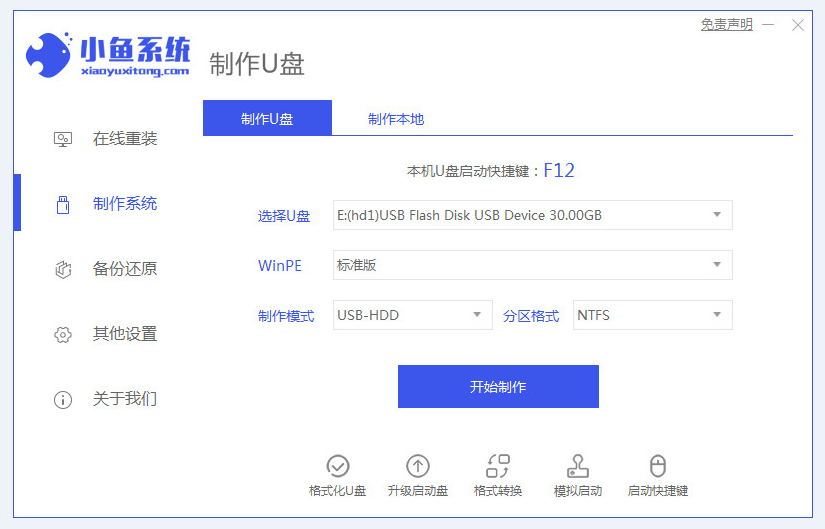
2、选择需要重装的系统,选定后点击开始制作。
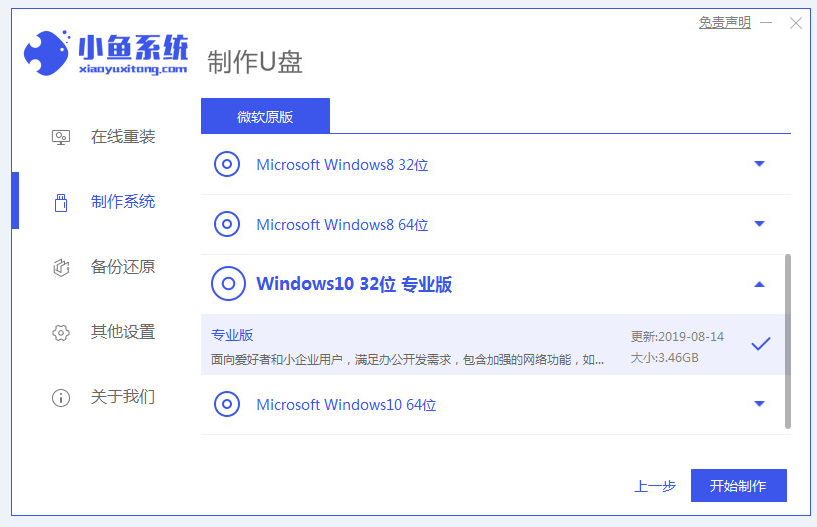
3、确认备份重要文件后点击确定。
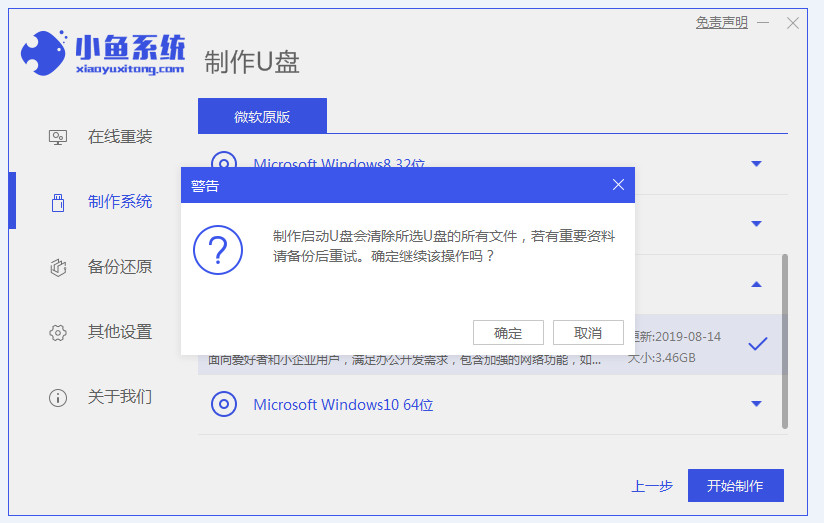
4、u盘启动器制作完成后就会弹出如下提示框,随后重启电脑。
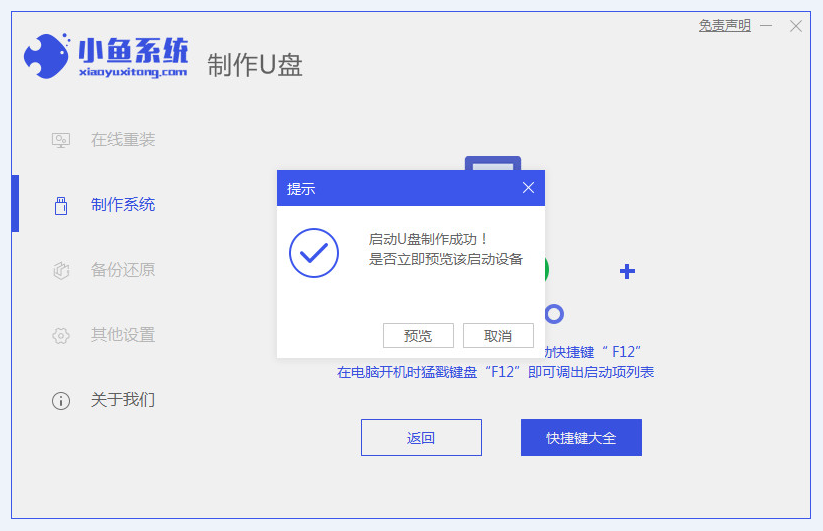
5、在快捷键大全中查看自己电脑品牌对应的启动快捷键,确认完后重启电脑。
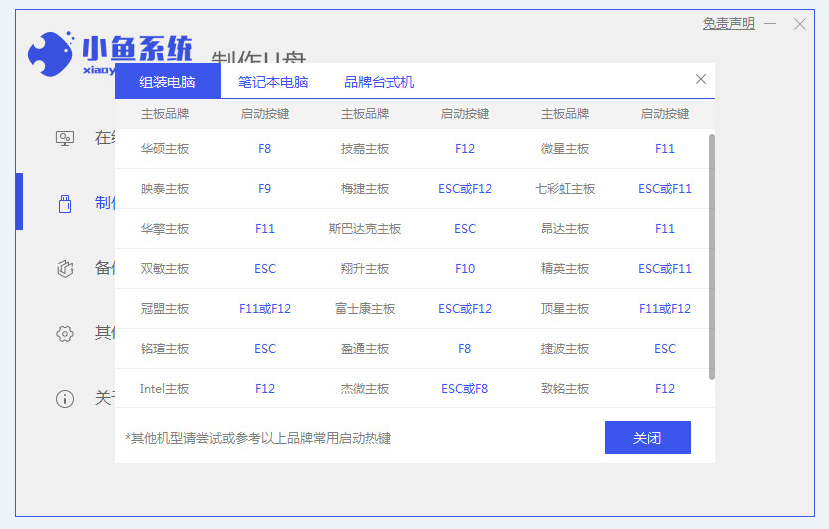
6、重启后进入pe系统中,软件会继续安装win10系统。
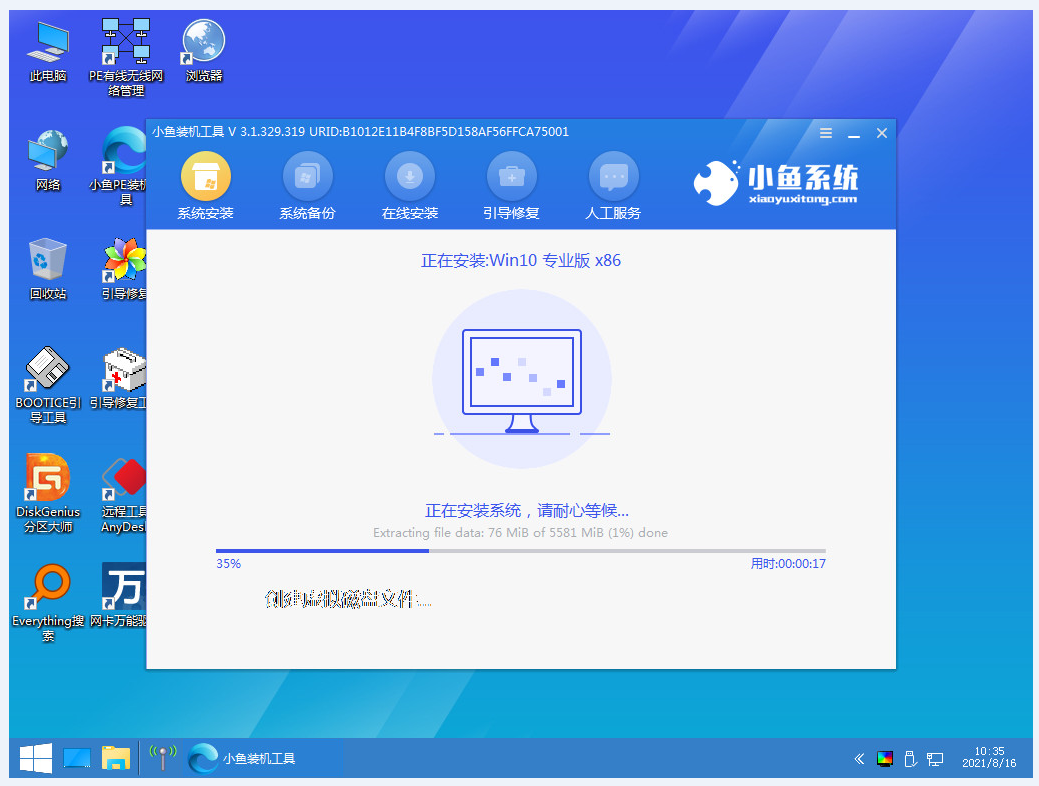
7、安装完成后,重启电脑。
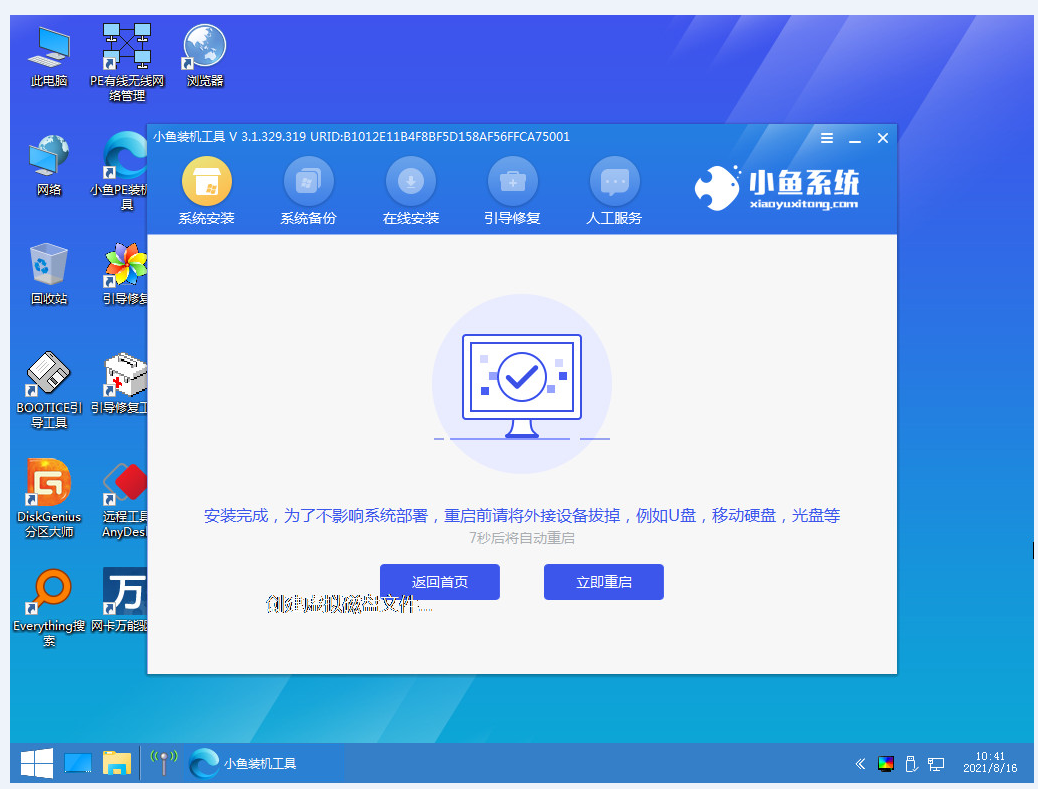
8、重新启动电脑后最终进入系统桌面则说明此次重装完成。
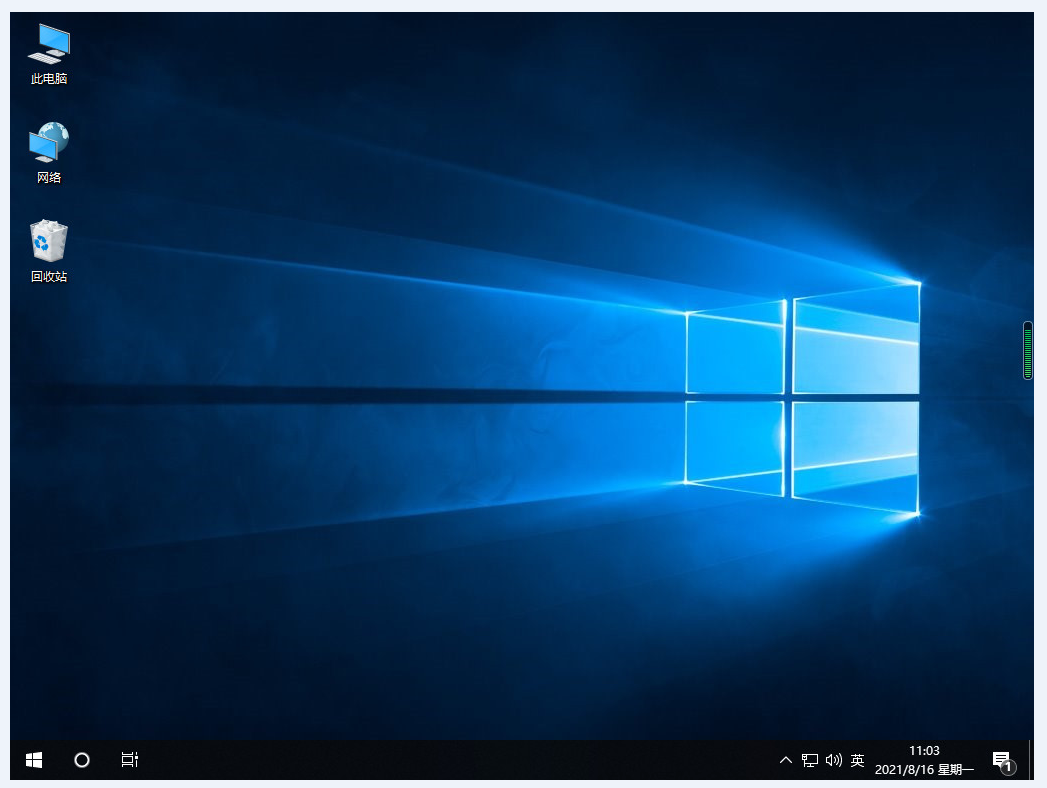
总结:以上就是u盘一键重装win10 32位系统的操作流程,希望对你有所帮助。
 有用
26
有用
26


 小白系统
小白系统


 1000
1000 1000
1000 1000
1000 1000
1000 1000
1000 1000
1000 1000
1000 1000
1000 1000
1000 1000
1000猜您喜欢
- 小编教你win7和win10双系统怎么装..2017/06/25
- 咔咔装机u盘一键重装win10教程..2022/07/17
- win10重装系统后wifi不见了怎么办..2022/10/16
- 解决win10电脑待机一段时间死机图文教..2020/08/22
- win10电脑系统x86是32位还是64位的解..2022/04/13
- 笔记本重装系统win10企业版的详细步骤..2022/06/02
相关推荐
- win10能ping通但不能上网怎么办..2021/01/13
- win10系统重装u盘启动教程介绍..2022/02/26
- win10官网下载系统2022/10/17
- win10系统怎么还原电脑系统2021/05/17
- win10输入法切换不出来,小编教你解决..2018/05/03
- 酷比魔方电脑一键重装系统win10教程..2019/09/20

















